CAD中标注时水平引出线怎样设置?
溜溜自学 室内设计 2021-07-12 浏览:3426
大家好,我是小溜,在我们日常工作中使用“CAD软件”会遇到各种各样的问题,不管是新手还是高手都会遇到自己不知道的问题,比如“CAD中标注时水平引出线怎样设置?”,下面小编就讲解一下怎么解决该问题吧,此教程共分为4个步骤,小编用的是联想天逸台式电脑,电脑操作系统版本以Win7为例,希望能帮助到各位小伙伴!
工具/软件
电脑型号:联想(Lenovo)天逸510S
操作系统:Windows7
软件名称:CAD2010
步骤/教程
1、进入到CAD编辑器操作界面。
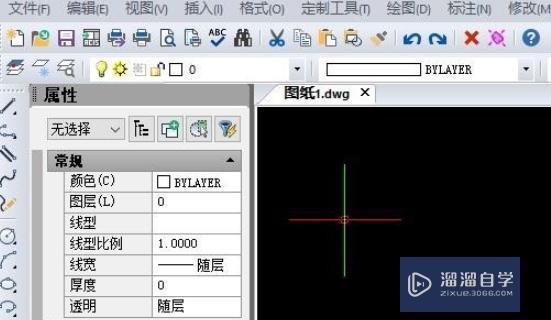
2、进入到CAD编辑器的操作界面之后,绘制一个图形,然后进行引线标注。
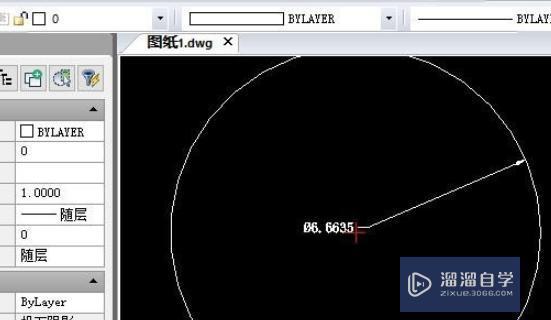
3、用鼠标点击界面上方的标注—尺寸设置,界面上会弹出一个对话框,点击修改—文字,把标注的文字方向设置为水平。

4、标注的文字方向设置为水平后,标注就会呈水平状态了。
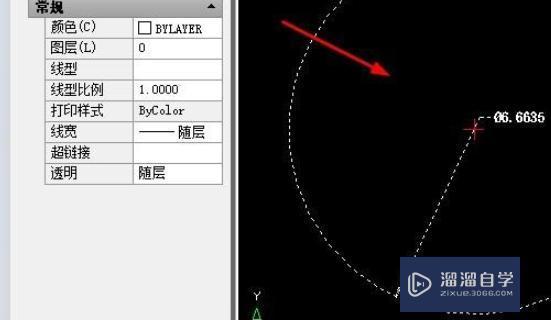
相关文章
距结束 06 天 11 : 31 : 56
距结束 01 天 23 : 31 : 56
首页









